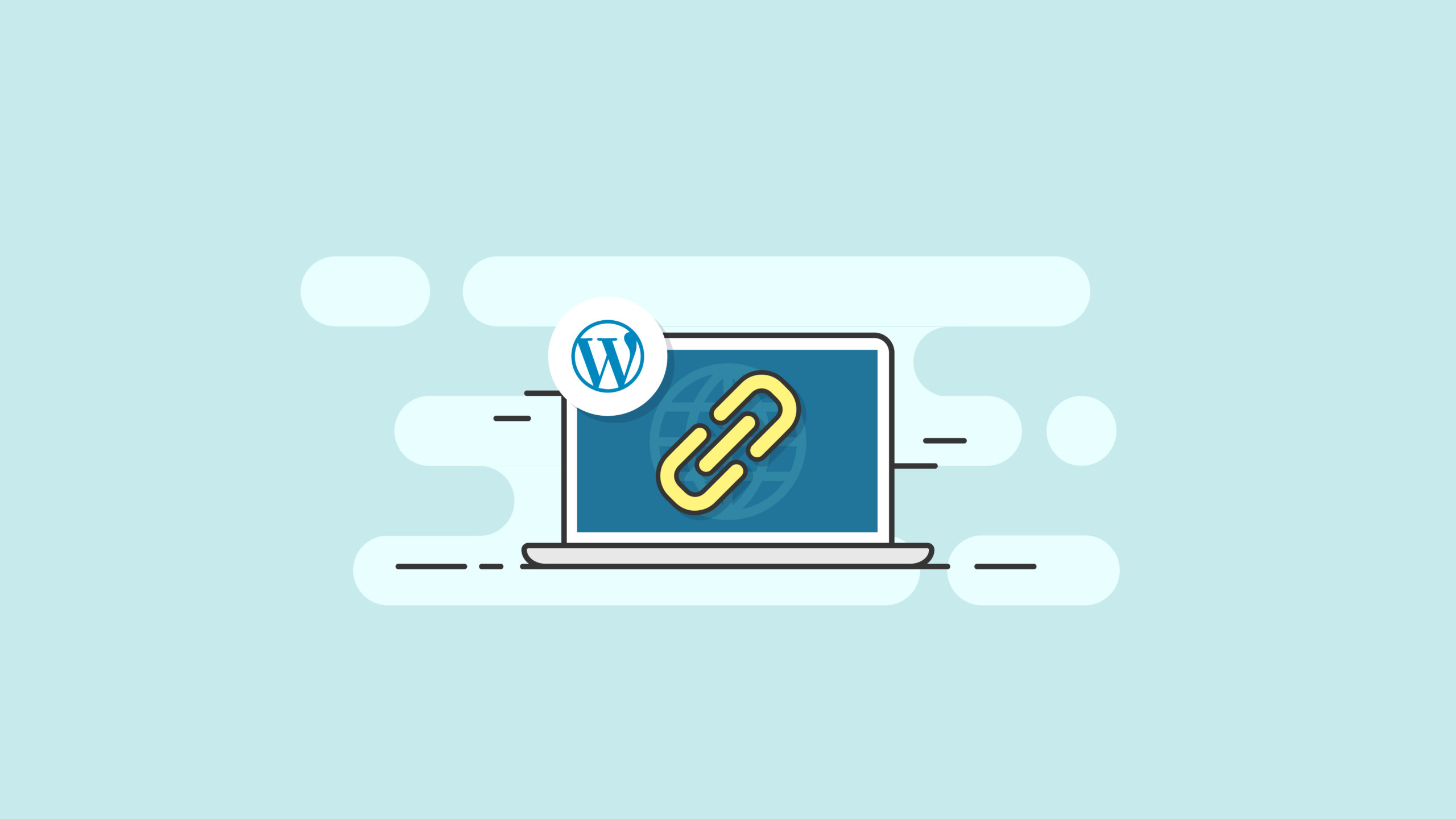Los enlaces permanentes de WordPress explicados: la guía esencial
Publicado: 2020-11-07Los enlaces permanentes de WordPress proporcionan la dirección URL completa de una publicación o página en su sitio web. Los enlaces permanentes son la "dirección permanente" de donde un contenido específico está disponible en un sitio web de WordPress.
La forma en que se formatean los enlaces permanentes de WordPress puede tener grandes implicaciones en su SEO (optimización del motor de búsqueda), por lo que es importante comprender la configuración y la configuración del enlace permanente de WordPress.
En esta guía, le mostraremos exactamente qué son los enlaces permanentes de WordPress, cómo funcionan, cómo puede optimizar los enlaces permanentes en su sitio de WordPress, cómo configurarlos y mucho más. Ahora, echemos un vistazo.
¿Qué es un enlace permanente de WordPress?
Un enlace permanente de WordPress se define como una URL permanente. Cada página de un sitio web de WordPress tiene su propio enlace permanente individual, que incluye:
- Publicaciones
- Paginas
- Páginas de archivo (para categorías y etiquetas, por ejemplo)
- 404 páginas
- Tipos de publicaciones personalizadas
- Productos de comercio electrónico
Piense en los enlaces permanentes de WordPress como lo haría con las direcciones físicas y las señales de tráfico. Su sitio web está dividido en diferentes áreas y los enlaces permanentes de WordPress sirven como mapas que denotan claramente estas áreas.
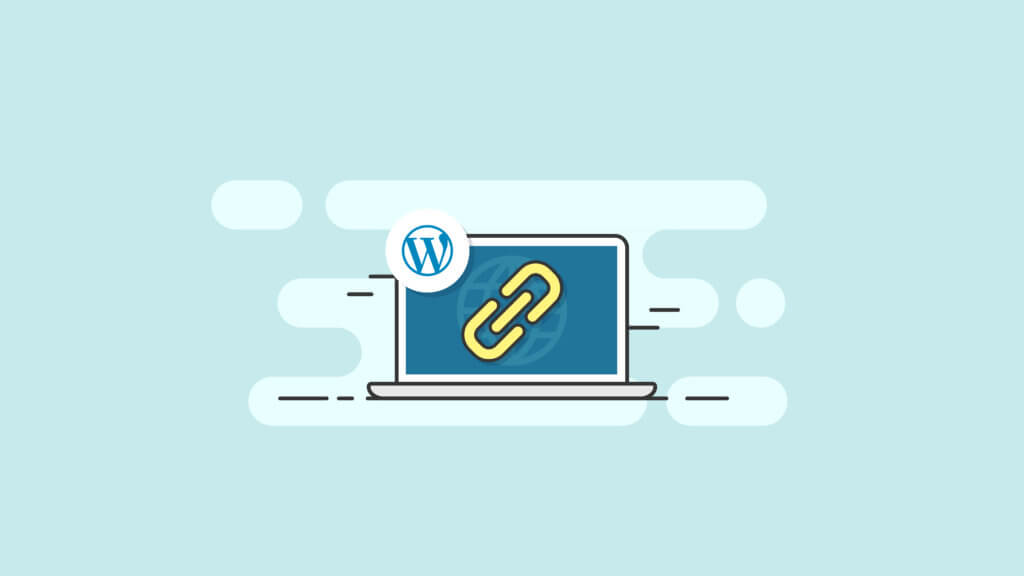
Por ejemplo, si su página de inicio está en example.com, mientras que el enlace permanente de su blog está en algo como example.com/blog.
Si su blog tiene una categoría destacada, puede estar ubicado en una de varias URL diferentes, como:
- example.com/category/featured
- example.com/blog/featured
- example.com/featured
Todas sus páginas únicas también tienen enlaces permanentes individuales.
WordPress te permite personalizar tus enlaces permanentes. Encontrará estas configuraciones disponibles en el panel de administración de WordPress en Configuración> Enlaces permanentes.
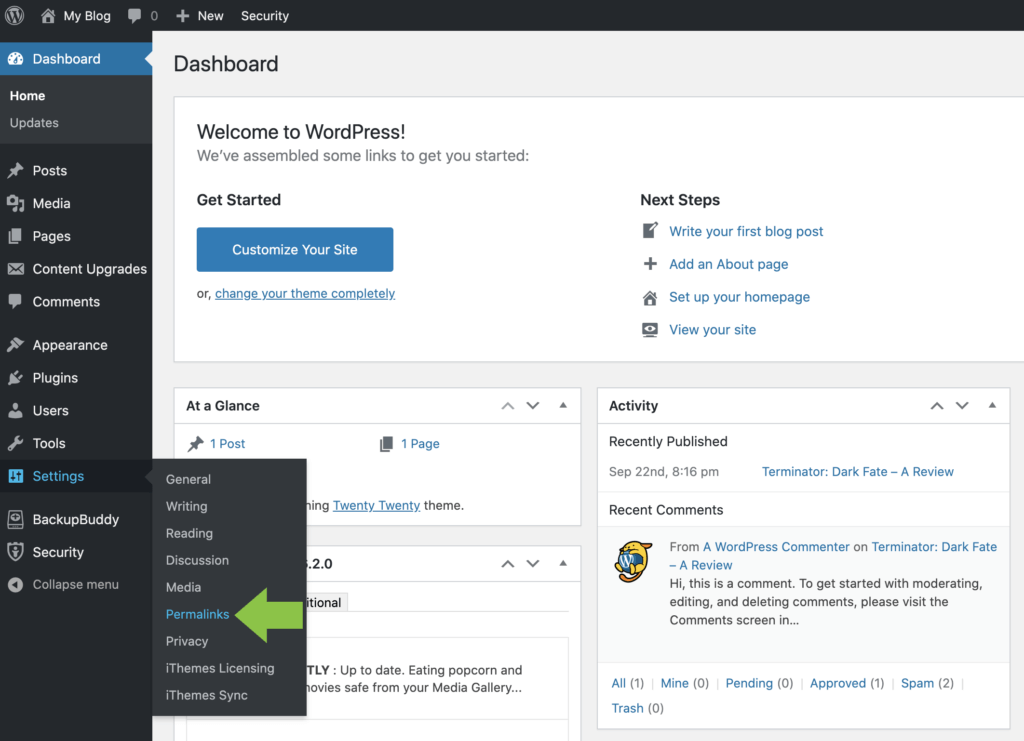
Si está listo para sumergirse en la configuración del enlace permanente de WordPress, puede avanzar en este artículo, ya que cubrimos la configuración y la configuración del enlace permanente.
En qué se diferencian los enlaces permanentes, slugs y enlaces de WordPress
Para comprender completamente los enlaces permanentes en WordPress, también debemos comprender exactamente qué son las babosas y los enlaces . Cuáles son las diferencias entre ellos?
- Un enlace permanente es el enlace completo a una página o publicación. El enlace de la publicación de iThemes al que se hizo referencia anteriormente, https://ithemes.com/wordpress-block-patterns-ultimate-guide/ es un enlace permanente.
- La babosa es solo la parte que dice "wordpress-block-patterns-ultimate-guide". Es la última parte del enlace permanente y es exclusivo de esa publicación. Cuando aplica un título a una publicación, WordPress genera el slug automáticamente en función del título que elija. Si lo prefiere, también puede crear un slug manual para una publicación directamente en su editor de publicaciones.
- Un enlace generalmente se refiere a los hipervínculos que utiliza dentro de su contenido en su sitio web. Los enlaces internos ayudan a sus lectores a navegar por el contenido de su sitio web, mientras que los enlaces externos son formas de hacer referencia a otros sitios web, artículos o blogs.
¿Cómo encuentro mis enlaces permanentes en WordPress?
Para encontrar sus enlaces permanentes, tiene un par de opciones diferentes.
Panel de administración de WordPress
Primero, puede ver rápidamente su estructura de enlaces permanentes iniciando sesión en su panel de administración de WordPress y yendo a Configuración> Enlaces permanentes.
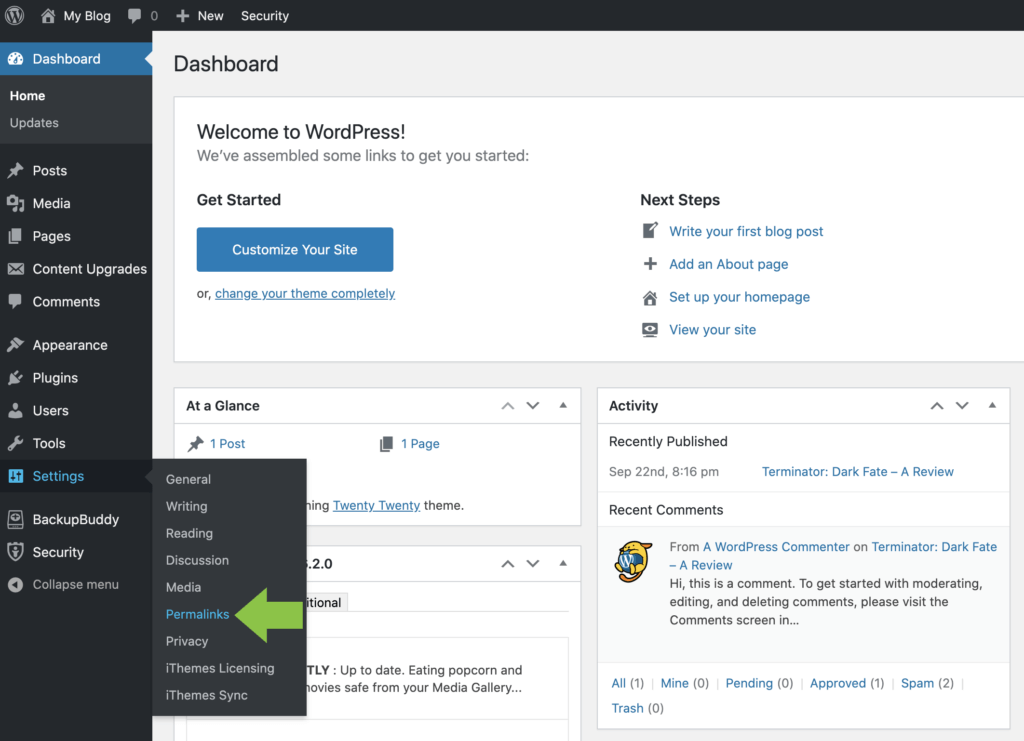
Aquí es donde puede cambiar la estructura de sus enlaces permanentes para todo su sitio.
Configuración de enlace permanente en complementos
También hay algunas opciones de complementos de WordPress que le permiten crear enlaces permanentes personalizados para diferentes secciones de su sitio, como para tipos de publicaciones personalizadas o productos de comercio electrónico.
Estos complementos de WordPress anulan la configuración predeterminada de enlaces permanentes en WordPress. Pero antes de llegar a los complementos, primero hablemos de la configuración del enlace permanente.
Explicación de la configuración de enlaces permanentes de WordPress
Dentro de WordPress, hay varias formas diferentes de cambiar los enlaces permanentes y la configuración de enlaces permanentes.
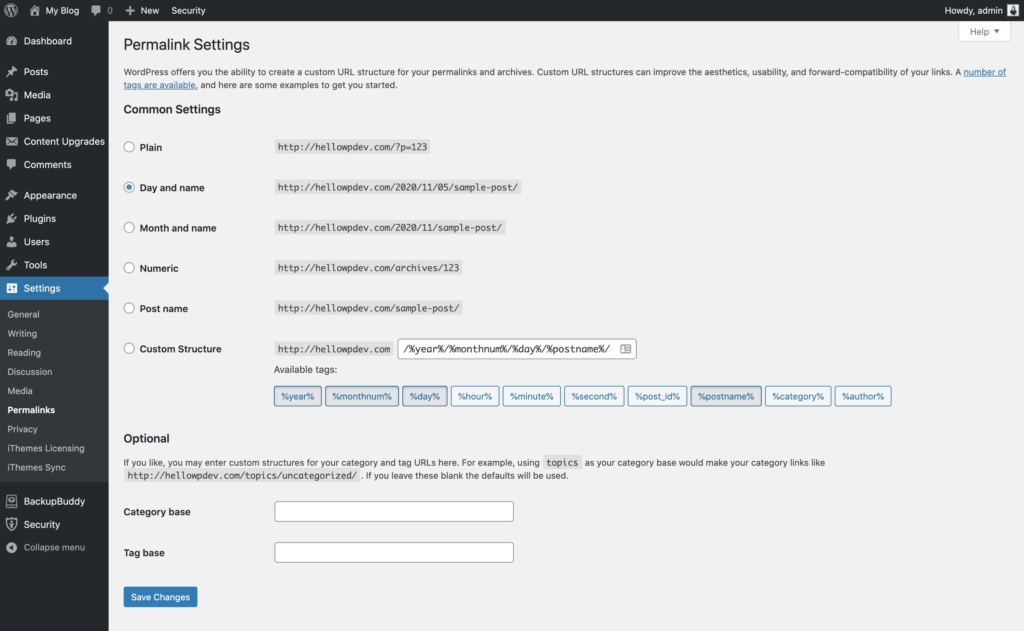
Dentro de la configuración de enlaces permanentes de WordPress, puede:
- Utilice la pantalla de enlaces permanentes para editar la estructura de enlaces permanentes para categorías y etiquetas
- Edite las babosas de sus publicaciones cambiándolas manualmente
- Especifique su estructura de enlaces, eligiendo usar la predeterminada (no recomendada) o anularla con una estructura más amigable con SEO
- Utilice varios complementos para personalizar aún más la configuración y la estructura de sus enlaces permanentes
- Utilice redireccionamientos para crear enlaces permanentes desactualizados que apunten a los actuales
Echemos un vistazo más de cerca a cada uno de estos.
Configuración común para enlaces permanentes de WordPress
El primer lugar al que dirigirse cuando desee configurar y personalizar sus enlaces permanentes es la pantalla de configuración en Configuración> Enlaces permanentes.
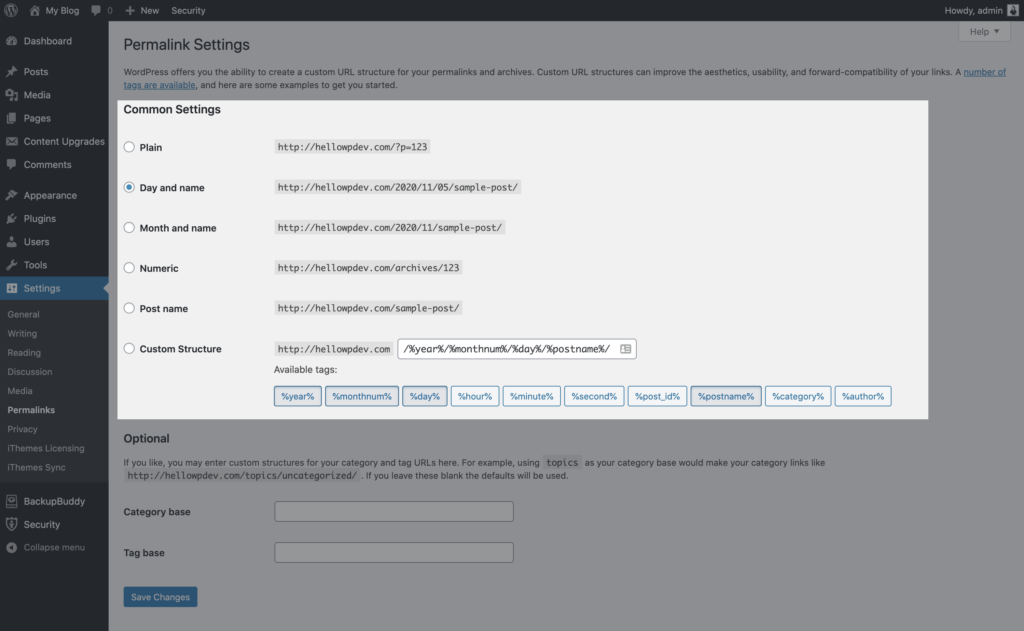
Esta sección es donde puede cambiar universalmente la configuración de publicaciones individuales. Tiene varias opciones para elegir, que son:
Sencillo
Esta opción de enlace permanente utilizará su ID de publicación para el enlace permanente. Los navegadores lo reconocerán, pero no tendrá mucho sentido para los motores de búsqueda o para el ojo humano. Los enlaces permanentes con esta configuración se ven así:
example.com/?p=321
Día y nombre
Elija esta configuración de enlace permanente para incluir la fecha de publicación y el nombre (o slug) en su enlace permanente. Se verá así:
example.com/2020/10/16/my-post/
Mes y nombre
Esta configuración de enlace permanente proporciona una versión ligeramente más corta de la opción de día y nombre que solo muestra el mes y el año. El día está excluido. Se parece a esto:
example.com/2020/10/my-post/
Numérico
Esta configuración de enlace permanente es similar a la opción simple. Utiliza su ID de publicación, lo cual no es bueno para los usuarios ni para los motores de búsqueda. He aquí un ejemplo:
example.com/archives/321
Nombre del puesto
Este tipo de enlace permanente utiliza solo la barra de publicación para crear el enlace permanente. No se adjuntan fechas ni números. Por ejemplo:
example.com/my-post
Estructura personalizada
Esta área de configuración de enlaces permanentes le permite crear estructuras personalizadas de enlaces permanentes. Puede usar etiquetas de enlace permanente que obtendrán información basada en los datos de la publicación. También puede agregar texto estático si desea incluir texto que estará en cada publicación.
Las etiquetas de enlace permanente son palabras clave únicas que están envueltas en un carácter de porcentaje. WordPress permite el uso de estas etiquetas:
- año% - año de publicación
- % monthnum% - mes de publicación
- % day%: el día en que se publicó la publicación
- % hour%: la hora en que se publicó
- % minuto% - lo has adivinado
- % second% - lo has adivinado de nuevo
- % post_id%: el ID único de la publicación
- % postname% - publicación slug
- % categoría% - categoría slug
- % author% - babosa de autor
Para probar una estructura personalizada, haga clic en el botón de opción y agregue una de estas cadenas de etiquetas al campo de texto:
/% autor% /% postname% /
/% categoría% /% postname% /
/% year% /% postname% /
Cada una de estas cadenas de etiquetas generará diferentes enlaces permanentes con los valores elegidos específicamente. Se verán así, respectivamente:
example.com/edjackson/my-amazing-article
example.com/travel/my-amazing-trip
example.com/2020/everything-that-i-know
La URL de nuestro primer ejemplo destaca al autor de la publicación. Los siguientes dos ejemplos nos dan la categoría de la publicación y el año de publicación publicado dentro de la estructura del enlace permanente. Tendrás que decidir qué formato se adapta mejor a tu sitio.
Una vez que haya tomado su decisión y haya seleccionado la mejor opción, guarde los cambios o continúe con la sección Opcional.
Configuraciones opcionales para enlaces permanentes
Más allá de configurar su estructura de enlaces permanentes para publicaciones individuales, las configuraciones opcionales para enlaces permanentes de WordPress le permiten configurar estructuras personalizadas para archivos de etiquetas y categorías.
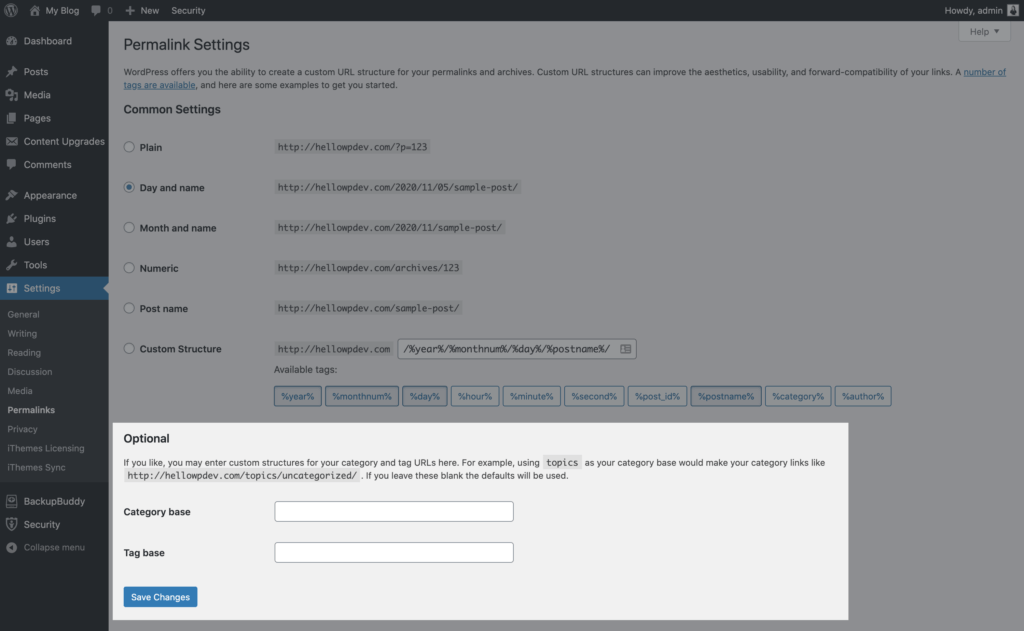
Si no desea establecer estructuras personalizadas de etiquetas y categorías, el valor predeterminado incluye / category / category-slug / al final del enlace permanente. En el caso de que tenga una categoría llamada "viajes", podrá encontrar la página de archivo en example.com/category/travel/.
Si desea modificar esto, puede hacerlo en la sección Opcional. Por ejemplo, puede cambiar el enlace permanente de su archivo de categoría a mysite.com/blog/travel/ simplemente ingresando la palabra "blog" en el campo Base de categoría.
Tenga en cuenta que no necesita usar etiquetas ni barras diagonales inversas al ingresar los nuevos datos.
¿Cómo cambio el enlace permanente en WordPress?
WordPress le permite cambiar la configuración del enlace permanente en todo el sitio o la configuración del enlace permanente para una publicación o página que ya se ha publicado. Cubriremos ambos enfoques aquí.
¿Por qué cambiar un enlace permanente? Es posible que desee cambiar un enlace permanente porque es demasiado largo. O tal vez desee optimizarlo haciéndolo más descriptivo de lo que es actualmente. O tal vez, después de leer esta guía, decida que desea cambiar la configuración de su enlace permanente por razones de SEO.
Antes de cambiar los enlaces permanentes: una nota de precaución
El mejor momento para cambiar un enlace permanente es cuando originalmente está creando el contenido de la publicación antes de que se publique la publicación. ¿Por qué? Si cambia el slug de una publicación después de que ya se haya publicado, tenga en cuenta que también está cambiando la URL de la publicación, por lo que el cambio de enlace permanente puede crear una página 404.
Cualquier enlace que se haya compartido en línea usando la URL anterior ya no funcionará y deberá tener redireccionamientos configurados a la nueva URL. Al personalizar la barra de publicación antes de publicar el contenido, tendrá un enlace permanente optimizado en el momento en que presione el botón de publicación.
Cómo cambiar el enlace permanente de una publicación o página que ya está publicada
Si está cambiando el enlace permanente de una publicación que ya está publicada, simplemente vaya a la sección Publicaciones de su panel de WordPress y seleccione la publicación en la que desea editar.
En la pantalla de edición, primero seleccione el panel Documento y vaya a la sección de enlace permanente. Si no está abierto actualmente, haga clic en la flecha que está a la derecha.

El slug actual de esta publicación se muestra en el campo que dice URL Slug. En este campo, puede realizar ediciones acortando el slug o haciéndolo más descriptivo y compatible con SEO.
Si está actualizando una publicación que se publicó anteriormente, copie y pegue la barra anterior en el Bloc de notas para que pueda configurar su redirección después de haber realizado los cambios.
Guarde los cambios que ha realizado haciendo clic en Actualizar o Publicar.
No olvide configurar inmediatamente sus redireccionamientos (si es necesario) antes de hacer cualquier otra cosa.
Cambiar la configuración de enlaces permanentes de WordPress para una página de archivo
Anteriormente, estábamos explorando la configuración de enlaces permanentes opcionales que nos permiten cambiar nuestra configuración para categorías, etiquetas y páginas de archivo. Hablamos sobre cómo puede editar su configuración para la etiqueta y la base de la categoría y cómo cambiar las babosas.
Veamos el meollo de cómo se hacen estos. Luego, pasaremos a cómo puede editar un enlace permanente para tipos de publicaciones personalizadas y taxonomías cuando las registre.
Cambiar las babosas de etiquetas y categorías
Primero, para las categorías, querrá ir a su panel de WordPress y navegar a Publicaciones> Categorías.
Para las etiquetas, es Publicaciones> Etiquetas.
Busque la etiqueta o categoría a la que desea realizar modificaciones, luego haga clic en el nombre de la misma.
Notará que WordPress generó automáticamente un slug único basado en el nombre dado a la etiqueta o categoría cuando se creó por primera vez.
Pero no estás atrapado con eso. En este punto, puede escribir un nuevo slug para la etiqueta o categoría.
Al igual que con sus publicaciones, tiene más sentido personalizar sus slugs para etiquetas y categorías cuando las configura por primera vez. Si está cambiando los existentes, deberá configurar más redireccionamientos.
Si un complemento ha creado una taxonomía personalizada, o si configura una usted mismo, podrá editar el slug para términos individuales dentro de la taxonomía exactamente de la misma manera. Sin embargo, si está buscando editar el slug real para una taxonomía, necesitará profundizar en algún código.
Enlaces permanentes y consideraciones de SEO
Las URL de su sitio web tienen un impacto en el SEO (optimización de motores de búsqueda). Ahí es donde entran en juego sus enlaces permanentes, ya que ayudan a estructurar sus URL.
Para optimizar cada una de las publicaciones de su blog a la mejor configuración de SEO, debe modificar su configuración de enlace permanente de WordPress fuera de la predeterminada y a la mejor configuración de enlace permanente de WordPress recomendada o crear su propia estructura personalizada única.
Veamos los tres beneficios principales de usar enlaces permanentes para mejorar la optimización de motores de búsqueda.
- Semántica : una URL de calidad en la web debería tener sentido cuando alguien mira el enlace. La URL debe revelar el asunto del enlace simplemente viendo el enlace. Esto es útil tanto para los humanos y para los motores de búsqueda. No olvide que si no hay personas que visiten su sitio, realmente no importa cuántos motores de búsqueda les gusten sus productos ... los motores de búsqueda no compran productos, los humanos compran productos.
- Relevancia : tener un término de búsqueda o palabras clave en la URL puede ayudar a generar tráfico de referencia en los motores de búsqueda. Estas palabras clave en la URL pueden funcionar de manera similar a las etiquetas de título y se utilizan para determinar la relevancia e incluso las clasificaciones computacionales compiladas por los motores de búsqueda.
- Vínculos : al pegar un vínculo URL de calidad a otros sitios en línea, los robots de indexación del motor de búsqueda tienden a otorgar crédito de clasificación a la página en términos de las palabras clave de la URL.
Con esta comprensión de la importancia de la URL de WordPress en relación con la optimización de motores de búsqueda, ahora debemos ver cómo maximizar la página de configuración de enlaces permanentes de WordPress para aprovechar esta poderosa configuración de SEO.
El problema con la configuración predeterminada de enlaces permanentes de WordPress
En general, cuando comenzamos a ejecutar un sitio de WordPress, no tenemos muchos conocimientos de SEO. Por eso, con demasiada frecuencia los nuevos usuarios de WordPress e incluso los desarrolladores cometen el error de usar la configuración predeterminada de enlace permanente en su sitio web.
El problema es que la configuración predeterminada no es en absoluto amigable para SEO (optimización de motores de búsqueda) o para los usuarios de su sitio web.
El uso de la configuración de enlace permanente por defecto nos presenta varios problemas:
- La configuración predeterminada no contiene ninguna palabra clave para que los motores de búsqueda rastreen y encuentren. Los motores de búsqueda no promueven bien este tipo de URL.
- La navegación del sitio no es fácil de usar. Cuando un usuario ve su enlace, no puede determinar inmediatamente de qué se trata el contenido o averiguar la jerarquía de su sitio. Esto conduce a una pérdida de tráfico potencial del sitio.
- Puede terminar con contenido duplicado si dos o más enlaces permanentes apuntan al mismo contenido.
Esto lleva a la pregunta de qué configuración debería usar para SEO y una mejor experiencia de usuario.
¿Cuál es la mejor configuración de enlace permanente de WordPress para SEO?
La mejor configuración de enlace permanente de WordPress para la mayoría de los sitios web de WordPress es elegir la opción Nombre de publicación en la opción Configuración común .
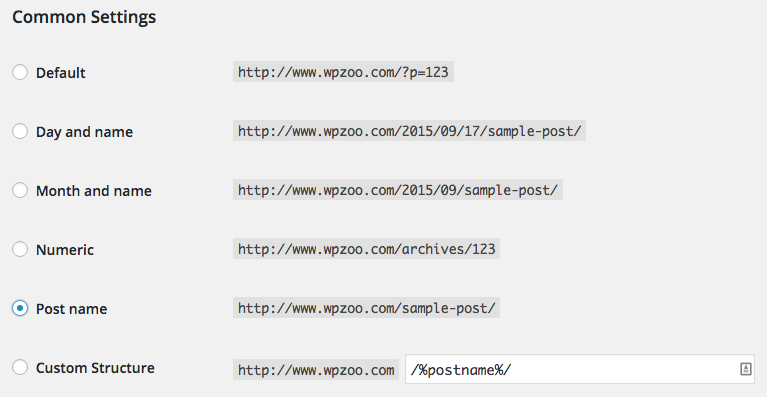
Esto nos permite mantener la URL lo más corta posible y, al mismo tiempo, descargar parte del trabajo de optimización del motor de búsqueda en la página específica o en la pantalla del editor de publicaciones.
Desde la pantalla de edición de la publicación o la página, el enlace permanente de WordPress se puede editar para crear una URL mejor que contendrá las palabras clave necesarias y eliminará las palabras innecesarias ( y, the, it, a, etc. ).
Mejores prácticas de enlaces permanentes de WordPress
Cuando se trata de las mejores prácticas de enlaces permanentes de WordPress, existen dos estructuras de enlaces permanentes diferentes que son las mejores opciones para usar en su sitio de WordPress. Estos dos son los más amigables para el SEO y los enlaces tienen sentido visual para los usuarios cuando se comparten.
- Como cubrimos en la sección anterior, la mejor opción para usar es mysite.com/%category%/%post-name%/. Esta estructura facilita la navegación del sitio para sus usuarios y le permite incluir slugs personalizados en sus URL. Solo asegúrese de usar nombres de categoría que sean simples y cortos.
- Una segunda opción es usar solo el nombre de la publicación, como esta: mysite.com/&post-name%/. Esta estructura es la más utilizada porque es la mejor. Hace que sus URL sean simples y cortas. Si solo está mirando WordPress, usar esta estructura de enlace permanente es su mejor opción.
7 consejos para mejorar los enlaces permanentes de WordPress
No todos los enlaces permanentes son iguales. Si bien un sistema de administración de contenido como WordPress ofrece varias opciones para elegir, le conviene aprender cuáles son las mejores prácticas para los enlaces permanentes de WordPress para que pueda elegir la mejor estrategia.

1. Utilice palabras clave en sus enlaces permanentes
Las palabras clave son una parte importante del SEO. Obtener una clasificación para palabras clave específicas también es una forma segura de obtener más clientes para su negocio. En lugar de elegir tener cadenas de caracteres aleatorias en sus enlaces permanentes, es preferible incluir palabras clave que sean relevantes para su contenido.
Incluya su palabra clave principal y, cuando sea posible, intente incorporar tantas palabras y frases relacionadas con sus productos y servicios como sea posible. Deberá hacer una investigación básica de palabras clave para encontrar las más efectivas para usar.
Utilice las herramientas de Google a su favor
Comience su investigación de palabras clave echando un vistazo a su Google Analytics. Encontrará una lista de las palabras clave que llevan a los usuarios a su sitio web. Este es un buen punto de partida, ya que le dará una idea de los tipos de palabras clave que sus usuarios encuentran útiles.
Google Ads, anteriormente conocido como Adwords, es otra herramienta para obtener ideas para palabras clave. Aunque Google Ads es una plataforma publicitaria, no es necesario que gaste dinero para obtener información valiosa de ella.
Al utilizar la herramienta de palabras clave, puede buscar su palabra clave principal y obtener sugerencias de otras palabras y frases relacionadas con su marca. La herramienta de palabras clave también le brinda búsquedas mensuales promedio para estas palabras clave, una métrica que puede ayudarlo a decidir si vale la pena enfocarse en cada palabra clave o no.
Además, puede utilizar el motor de búsqueda de Google como herramienta de búsqueda. Ejecute una consulta sobre una palabra clave relacionada con su marca. Cuando aparezcan los resultados de la búsqueda, desplácese hasta el final de la página. Verá una lista de otras búsquedas recomendadas que ofrece Google. Estas son palabras clave que otros usuarios suelen utilizar para encontrar información sobre temas relacionados con nichos.
Finalmente, haga clic en algunos de los resultados principales de las búsquedas que realiza. Mira los enlaces permanentes de algunos de los jugadores más importantes de tu espacio. ¿Qué tipo de palabras clave incluyen en sus URL? Intente detectar tendencias comunes en los enlaces permanentes de su competencia y vea si puede adoptar algunos de sus métodos. Si están en la cima, deben estar haciendo algo bien.
2. Elija enlaces permanentes concisos en lugar de largos
Si bien una URL puede contener 2048 caracteres, no se recomienda que agote este límite. Específicamente, la URL promedio de las páginas que ocupan el primer lugar en los resultados de búsqueda de Google es de 59 caracteres. Por lo tanto, es una buena idea intentar mantener sus enlaces permanentes dentro de ese límite y al mismo tiempo incluir una buena combinación de palabras clave de cola corta y larga.
Las palabras clave de cola larga son frases que constan de 3 o 4 palabras clave y son muy específicas de los productos y servicios que vende. Cuantos más de estos incluyas en tus enlaces permanentes, más páginas de tu sitio web subirás en las clasificaciones.
3. Mantener una estructura coherente
WordPress ofrece algunas opciones para elegir. Puede incluir la fecha de su publicación como parte de sus enlaces permanentes o el nombre de la publicación. Otra opción es tener una cadena de caracteres única para cada publicación, una opción que querrá eliminar desde el principio, ya que no le permite usar palabras clave en su URL.
La mejor manera de estructurar su sitio web es crear un diagrama en el que ramifique sus categorías de acuerdo con su contenido. Siendo coherente con nuestro ejemplo anterior, supongamos que el sitio web de artículos deportivos vende equipos para baloncesto, fútbol, tenis y voleibol. Estas serán tus categorías principales.
En baloncesto, puede tener subcategorías como zapatos, pantalones cortos y camisetas y pelotas de baloncesto. Por lo tanto, los enlaces permanentes específicos pueden verse como www.sportsgoodsexample.com/basketball/shorts/ o www.sportsgoodsexample.com/basketball/chicagobulls/scottypipenawayjerseys.
4. Adapte los enlaces permanentes a los títulos de contenido
Google recompensa los sitios web que ofrecen a los usuarios el contenido que buscan. Por eso es importante que los títulos de tu página y publicación sean descriptivos de lo que los usuarios encontrarán dentro de tu contenido. Tus enlaces permanentes deben ser un reflejo directo de tu publicación y deben estar muy cerca del título de la publicación.
5. Reconsidere el uso de www. o .com
Los dueños de negocios intentan obtener un dominio .com para su sitio web. Se cree que esto les dará una ventaja sobre la competencia. Sin embargo, es posible que se sorprenda al descubrir que otras extensiones son igual de efectivas, si no más, en algunos casos.
En WordPress, tiene la opción de elegir o no tener www. como parte de su nombre de dominio. Puede alternar esto en la opción 'Configuración' en WordPress. Si bien esto es principalmente una mejora visual, reduce la cantidad de caracteres que forman parte de su enlace permanente. Esto le brinda la flexibilidad de intentar mantener sus URL alrededor de la marca de 59 caracteres.
6. No bloquee su contenido con el uso de fechas
Los estudios han demostrado que incluir fechas en sus enlaces permanentes puede ser contraproducente. Si bien es bueno mantener su contenido actualizado y hacer saber a sus usuarios cuándo fue creado, no es necesario que lo haga en su URL. Incluya la fecha en que se publicaron sus publicaciones dentro del contenido real. Los algoritmos del motor de búsqueda recogerán la información y la comunicarán a sus usuarios.
7. Utilice SSL para mejorar la eficacia de su enlace permanente
Asegurar su sitio web mediante el uso de SSL es algo que debe hacer independientemente de cualquier otro factor. La diferencia entre http: y https: puede ser solo de un carácter, pero marca la diferencia para los motores de búsqueda.
¿Qué pasa con las otras estructuras de enlace permanente?
Si solo se deben usar dos de las opciones de estructura de enlaces permanentes disponibles, ¿por qué WordPress incluye las opciones adicionales? Puede que sea mejor para nosotros no pensar demasiado en eso.
La opción predeterminada, mysite.com/?p=321 es extremadamente desagradable para el SEO debido a la falta de una palabra clave dentro de las URL. Tampoco hay una ruta de navegación visible. La URL casi desnuda no proporciona ninguna información sobre la página o publicación a la que conduce.
Por ejemplo, la URL ithemes.com/wordpress-block-patterns-ultimate-guide/ ofrece a los usuarios una gran idea sobre qué tipo de contenido consumirán una vez que hagan clic en el enlace.
Si el mismo artículo tiene una URL generada por la estructura de enlace permanente estándar, se vería así: ithemes.com/?p=556.
¿Qué probabilidades hay de que haga clic en ese enlace si alguien se lo enviara?
Pero, ¿qué pasa con las estructuras de enlaces permanentes que incluyen las fechas en las que se publicó el contenido, junto con el slug asignado en la URL, como mysite.com/2020/10/16/smart-words-to-read/ o mysite.com/? 2020/10 / palabras-inteligentes-para-leer /?
El principal problema con estas opciones de estructura es que fechan automáticamente sus publicaciones. Por ejemplo, si está ejecutando un sitio de noticias o un blog, ¿desea que la fecha de publicación de cada artículo que escriba viva en la infamia dentro de la URL?
Si un lector ve su enlace y luego nota por la URL que se publicó hace más de dos años, existe la posibilidad de que lo piense dos veces antes de hacer clic en él.
Es mejor dejar que sus publicaciones descriptivas sean la totalidad de lo que contienen sus enlaces permanentes.
Y recuerde, si desea cambiar toda su estructura después de haber publicado publicaciones, ciertamente puede hacerlo. Pero no olvide configurar esos redireccionamientos para las URL antiguas.
Etiqueta de plantilla de WordPress
En los archivos de plantilla para su tema, hay una etiqueta de plantilla que se ve así:
the_permalink ()
Esta etiqueta de plantilla se utiliza para obtener la URL de una publicación y crear un enlace a partir de ella.
El código de la etiqueta de la plantilla solo debe usarse una vez para buscar todos sus enlaces a cualquier página o publicación que esté en su sitio web. Su tema no necesita tener ningún enlace codificado para lograr esto.
Como ejemplo, nuestra página de inicio aquí en iThemes es https://ithemes.com/, nuestro blog se encuentra aquí https://ithemes.com/blog/ y una de las publicaciones de nuestro blog se ve así https://ithemes.com / wordpress-block-patterns-ultimate-guide /. Todos estos son enlaces permanentes.
También utilizará enlaces permanentes para páginas estáticas, páginas de archivo o cualquier contenido del sitio que requiera su propia URL única.
¿Cómo arreglo los enlaces permanentes en WordPress? Los enlaces permanentes de WordPress no funcionan
En ocasiones, puede encontrar que sus enlaces permanentes no funcionan de la manera que se supone que deben hacerlo. Aquí hay algunos escenarios a los que podría enfrentarse en los que necesitará corregir sus enlaces permanentes.
Los enlaces permanentes no funcionan después de registrar un tipo de publicación
Si acaba de registrar una nueva taxonomía o tipo de publicación y los enlaces a publicaciones o páginas de archivo relevantes no funcionan, no se asuste.
La razón por la que esto sucede es porque WordPress no detecta automáticamente que la taxonomía personalizada o el tipo de publicación significa que la configuración del enlace permanente está cambiando.
Para rectificar esto, vaya a Configuración> Enlaces permanentes y la configuración se actualizará automáticamente. De hecho, ni siquiera necesita hacer un cambio o hacer clic en "Guardar cambios". Todo lo que necesita hacer es abrir la pantalla.
Los enlaces permanentes no se comportan correctamente
Si está lidiando con enlaces permanentes que generalmente no funcionan de la manera que espera que lo hagan, y no es porque haya registrado una taxonomía o un tipo de publicación personalizada, pruebe estos pasos para solucionar el problema:
- Asegúrese de haber escrito correctamente la URL en su navegador.
- Dirígete a Configuración> Enlaces permanentes en tu panel de WordPress y verifica tu configuración. ¿Están todas las etiquetas correctas? Verifique que no haya utilizado una sintaxis incorrecta o que no haya omitido nada obvio.
- Si utiliza un complemento de almacenamiento en caché, borre el caché de su sitio web. En general, el almacenamiento en caché interfiere con los cambios de enlace.
- Una vez que haya cambiado la configuración de sus enlaces permanentes, probablemente tendrá enlaces dentro del cuerpo de su contenido que ahora conducen a una página 404. Asegúrese de editar esos enlaces en su contenido a la nueva estructura o configurar algunos redireccionamientos.
- Verifique si ha cambiado manualmente alguna barra de publicación y si alguna de ellas necesita ser editada.
- Verifique si está utilizando un complemento de redireccionamiento o uno que incluya el redireccionamiento como una función. Si es así, consulte la configuración para ver qué redireccionamientos están configurados y si son precisos.
- Si su sitio ejecuta complementos que afectan los enlaces o tipos de publicaciones, desactívelos y vea si el problema se resuelve.
- Si no puede iniciar sesión en su panel de WordPress y acceder a la página de configuración de enlaces permanentes, puede editar y corregir enlaces permanentes usando phpMyAdmin.
Si sigue estos ocho pasos, podrá solucionar cualquier problema que afecte a sus enlaces permanentes.
Complementos de enlaces permanentes de WordPress
Si bien el núcleo de WordPress ofrece muchas opciones para personalizar sus enlaces permanentes de la forma que elija, también hay docenas de complementos disponibles en el repositorio de WordPress que lo ayudarán a realizar una mayor personalización de los enlaces permanentes.
Algunas de las mejores opciones son:
Dedique un tiempo a investigar qué hace cada uno de estos complementos y cómo puede usarlos para personalizar sus enlaces permanentes de la mejor manera para su sitio.
Personalizador de enlaces permanentes
Permalinks Customizer es un complemento de WordPress de código abierto. Esto significa que la instalación y el uso son gratuitos.
El complemento le ayuda a asignar diferentes estructuras de enlaces permanentes para diferentes tipos de contenido. Esto le brinda la flexibilidad de variar sus enlaces permanentes de acuerdo con diferentes PostTypes. Sin ser demasiado técnico, esto significa que puede asignar diferentes estructuras a los enlaces permanentes para su blog, eventos, noticias u otro tipo de contenido.
Si tiene un sitio web que tiene publicaciones basadas en contenido, así como productos a la venta, puede usar las palabras clave adecuadas en sus enlaces permanentes. Puede optar por incluir fechas en las publicaciones de eventos, mientras que las páginas de sus productos tienen más enlaces permanentes relacionados con las ventas.
Conclusión: Explicación de los enlaces permanentes de WordPress
Si ha llegado hasta aquí, ahora sabe mucho más sobre los enlaces permanentes de WordPress que hace unos minutos.
Las habilidades que le permitirán optimizar la estructura de sus enlaces permanentes de WordPress se trasladarán al trabajo que hace para sus clientes. La investigación de palabras clave y la estructuración de sitios web efectivas solo pueden beneficiar sus esfuerzos de SEO. Aprender a aplicar SSL lo hará más consciente de la seguridad. Para hacer una referencia a la cultura pop, aprender SEO a través de la implementación adecuada de enlaces permanentes es como aprender karate encerando un automóvil o pintando vallas.
Si algún día planea administrar varios sitios de WordPress, pronto aprenderá que las estructuras de enlaces permanentes tienden a variar ampliamente de un sitio a otro.
Como profesional, y antes de realizar cambios importantes en la estructura de enlaces permanentes de un sitio establecido, le recomendamos que descargue e instale un potente complemento de copia de seguridad de WordPress. De esa manera, si sucede lo peor y no puede acceder al sitio que está actualizando, puede restaurarlo fácilmente desde una versión segura con copia de seguridad.
Y aunque está siendo tan responsable con el mantenimiento de su sitio, ahora es el momento perfecto para intensificar su protocolo de seguridad con un robusto complemento de seguridad de WordPress que mantendrá su sitio seguro y libre de piratas informáticos.
Gracias por visitarnos y conocer los enlaces permanentes. ¡Nos vemos en el próximo artículo!
Kristen ha estado escribiendo tutoriales para ayudar a los usuarios de WordPress desde 2011. Por lo general, puede encontrarla trabajando en nuevos artículos para el blog iThemes o desarrollando recursos para #WPprosper. Fuera del trabajo, a Kristen le gusta llevar un diario (¡ha escrito dos libros!), Hacer caminatas y acampar, cocinar y las aventuras diarias con su familia, con la esperanza de vivir una vida más presente.